Giả sử công ty có 4 đối tượng riêng biệt, bao gồm: Kinh doanh, Kỹ thuật, Kế toán, Ban giám Đốc (BGĐ).
Vigor2926, chia 5 VLAN, trong đó:
- VLAN1: chuyên quản lí, server, camera,… lớp mạng 192.168.1.1,
- VLAN 10: dành cho Kinh doanh, cấp lớp mạng 172.16.10.1
- VLAN 20: dành cho Kỹ thuật, cấp lớp mạng 172.16.20.1
- VLAN 30: dành cho Kế toán, cấp lớp mạng 172.16.30.1
- VLAN 40: dành cho Ban giám Đốc (BGĐ)., cấp lớp mạng 172.16.40.1/24
Thiết bị kết nối được xác thực dựa trên MAC Address đăng kí với người quản trị. Sau khi xác thực thành công, thiết bị đó sẽ được cấp IP thuộc VLAN tương tương ứng (cấu hình xác thực MAC trên Radius server)
Mô hình
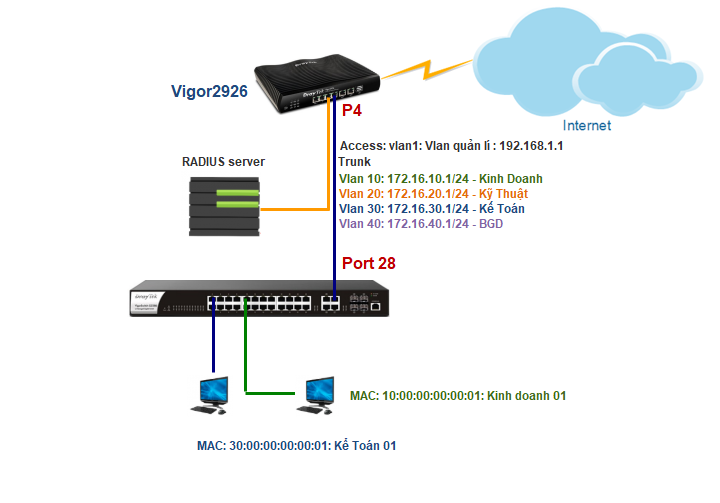
Thực hiện, gồm 3 phần:
- Cấu hình xác thực trên Radius server
- Chia VLAN trên Vigor2926
- Cấu hình trên switch G2280
Sau đây là phần cấu hình chia VLAN trên Vigor2926 và trên Swich G2280
A. Chia VLAN trên vigor2926
Tham khảo hướng dẫn chia VLAN trên Vigor2926 (phần A)
Để Radius server xác thực và cấp đúng DHCP cho từng thiết bị, cần tắt tính năng cấp phát DHCP trên LAN2,3,4,5, Trong LAN >> General Setup, chọn lan 2, nhấn Details Page
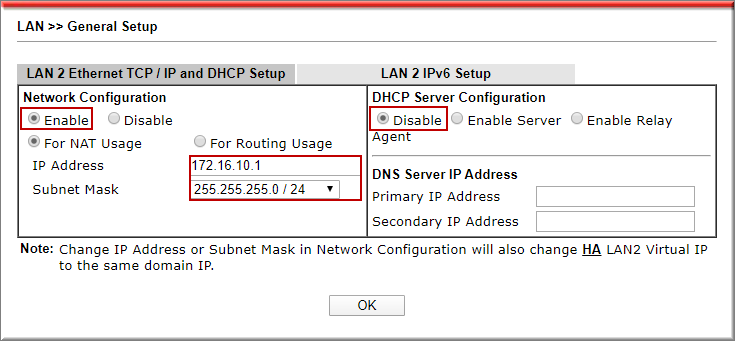
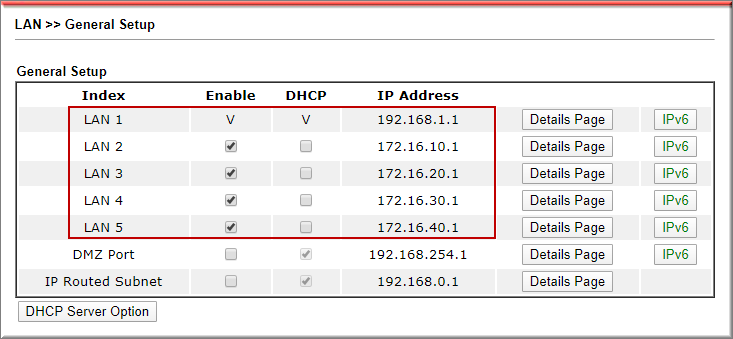
B. Cấu hình trên Switch G2280
1. Đặt IP tĩnh card mạng thuộc lớp 192.168.1.1/24
Đăng nhập vào thiết bị với IP mặc định 192.168.1.224, username/ password mặc định admin/admin
2. Tạo VLAN
Vào Switch LAN >> VLAN Management >> Create VLAN
- Action :Chọn “Add”
- VLAN ID :Điền VLAN ID
- VLAN Name :Đặt tên VLAN
- Nhấn Apply
- Thực hiện tương tự cho các VLAN còn lại
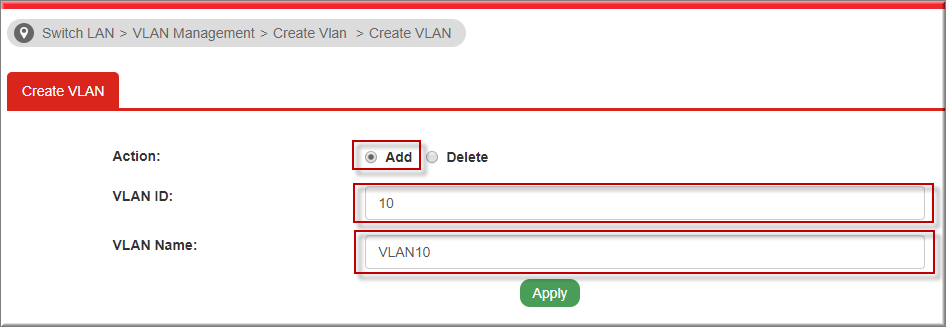
- Ta có danh sách các VLAN như sau
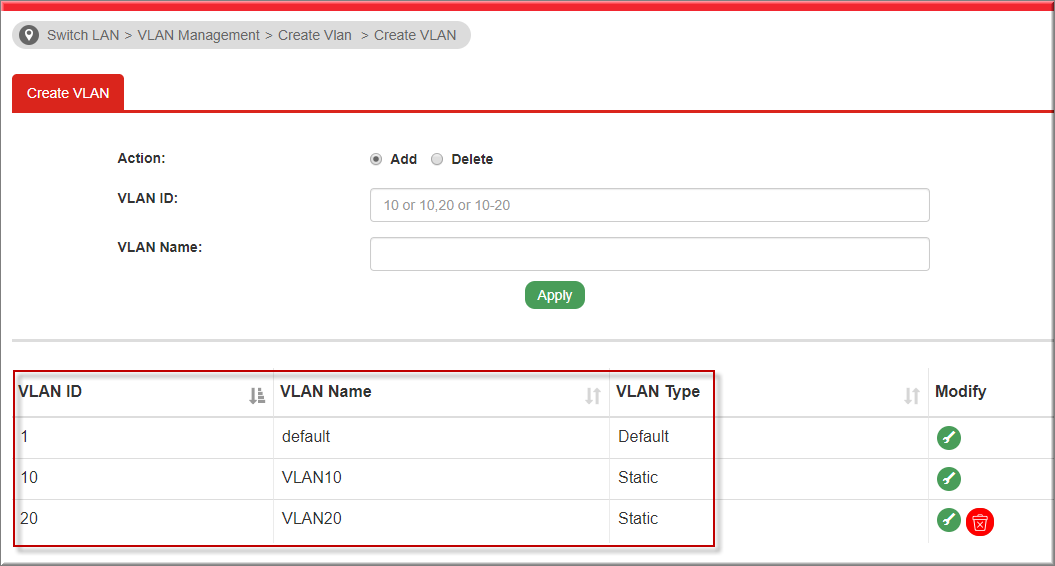
3. Cấu hình port nối với router
Vào Switch LAN >> VLAN Management >> Interface Settings
Ví dụ cần cấu hình port 28 dùng quản lý và kết nối với router, ta thực hiện như sau
- Port Select :Chọn Port 28
- Interface VLAN Mode :Chọn Trunk
- PVID :Chọn PVID 1
- Tagged VLAN :VLAN10/20/30/40
- Nhấn Apply
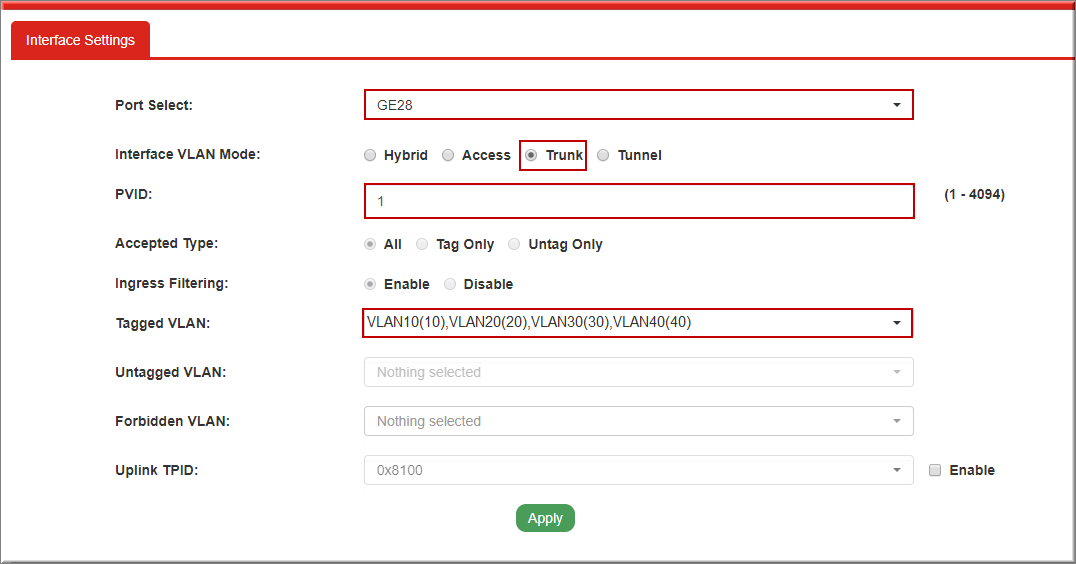
4. Cấu hinh kết nối radius
Vào Security >>Radius
- Server Address :Điền IP Radius server
- Priority :Điền độ ưu tiên
- Key String :Bỏ Check Use Default và điền Key kết nối Radius server
- Nhấn Add
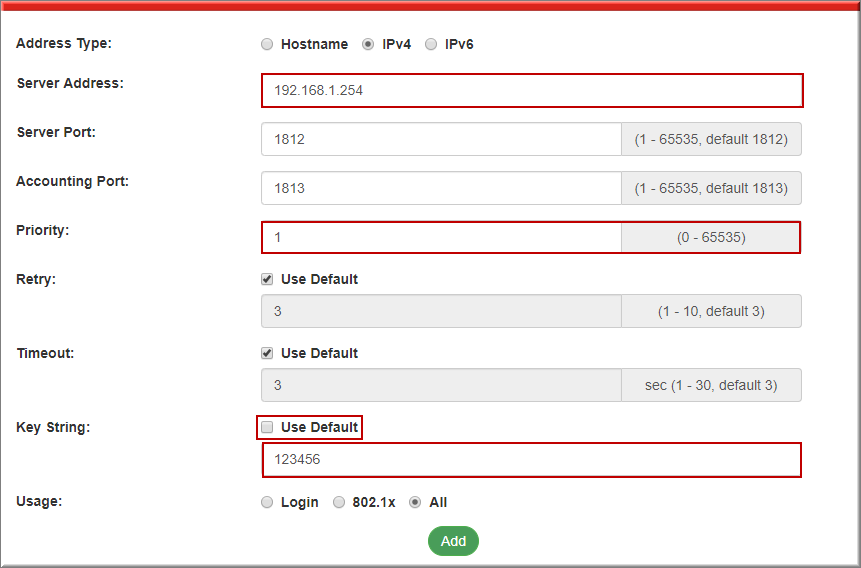
5. Cấu hình xác thực chế độ MAC- based
Vào Security >> 802.1x/ MAC Authentication >> Properties, Tab Clobal Settings
- Authentication Type :Chọn MAC- Based
- Nhấn Apply
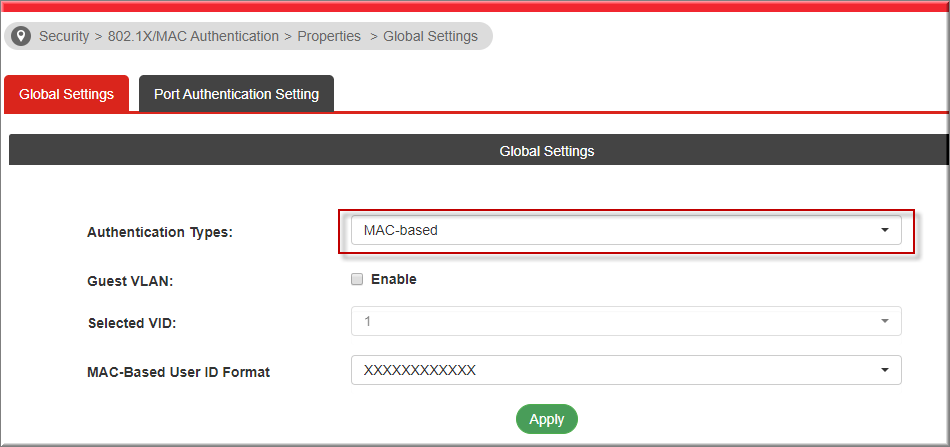
6. Cấu hình port sử dụng chế độ xác thực MAC- Based
Ví dụ cần cấu hình port 1 áp dụng chế độ xác thực MAC-Based trên Radius, ta thực hiện như sau
Vào Security >> 802.1X/ MAC Authentication >> Properties, Tab Port Authentication Settings
- Apply Settings to Port :Chọn GE1
- Authentication Types Enabled :Chọn MAC – Based
- Selected Authenticaiton Type :Chọn MAC-Based
- Selected Methods :Chọn RADIUS
- RADIUS VLAN Assignment :Chọn Reject
- Nhấn Apply
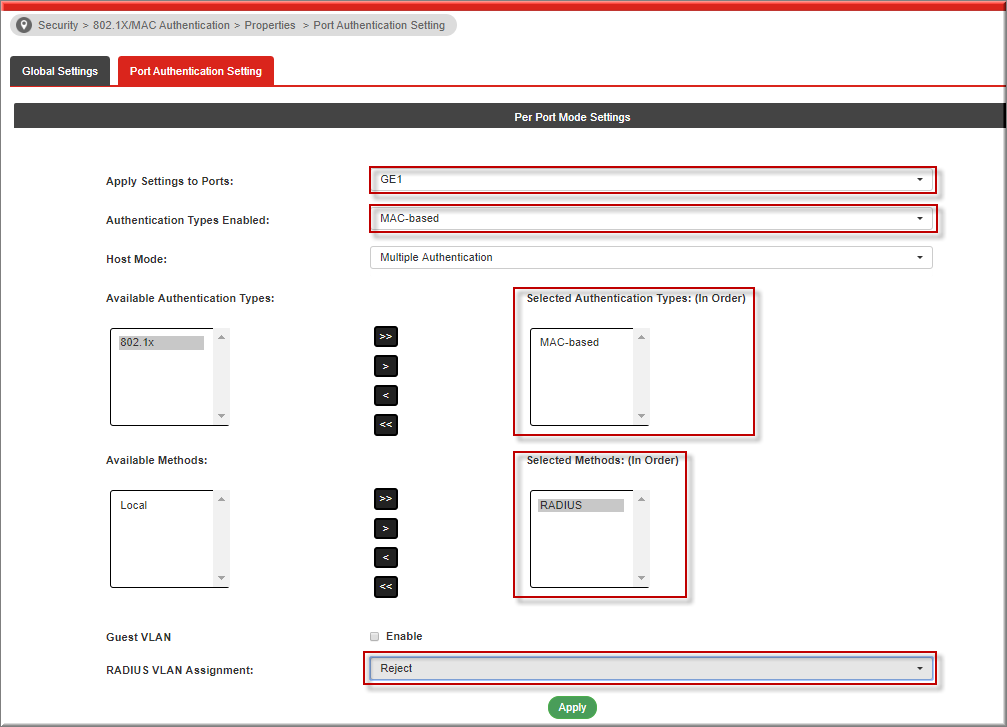
Lưu ý:
Những port không chọn xác thực MAC-Based, sẽ hoạt động như port thông thường, thường được dùng nối đến server, máy in, camera…
7. Cấu hình cho phép tự động thay đổi VLAN ID của Switch dựa trên MAC Address
Vào Security >> 802.1X/ MAC Authentication >> Port Control Settings
- Ports :Chọn port cho phép tự động thay đổi VLAN
- Port Control :Chọn Auto
- Nhấn Apply
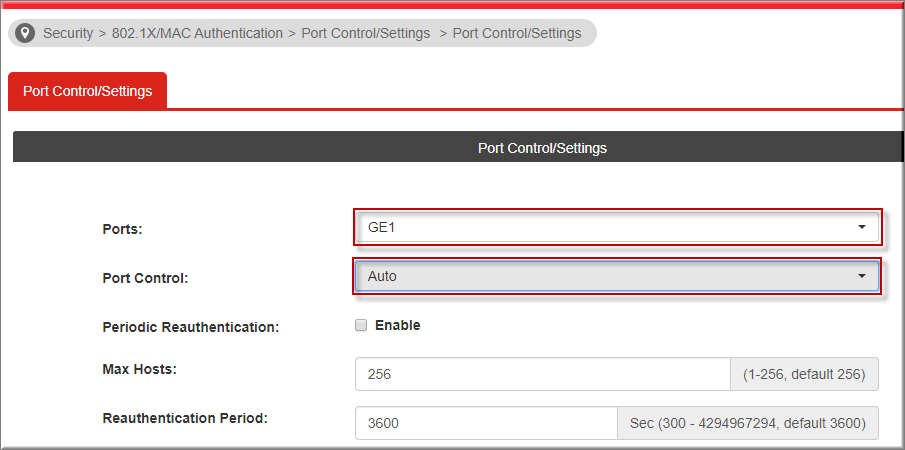
8. Vào Switch LAN>> General Setup >> Management IP/VLAN, đổi IP thiết bị
- Mode :Chọn Static
- IP Address :Điền IP cho Switch (ví dụ 192.168.1.2)
- Subnet Mask/ Gateway :Điền Subnet Mask và gateway lớp mạng hệ thống
- VLAN Management :chọn VLAN Quản lý t hiết bị
Lưu ý: Chỉ có port có PVID thuộc VLAN VLAN quản lí mới có thể truy cập Switch, Mặc định VLAN quản lý là VLAN1
- Nhấn Apply
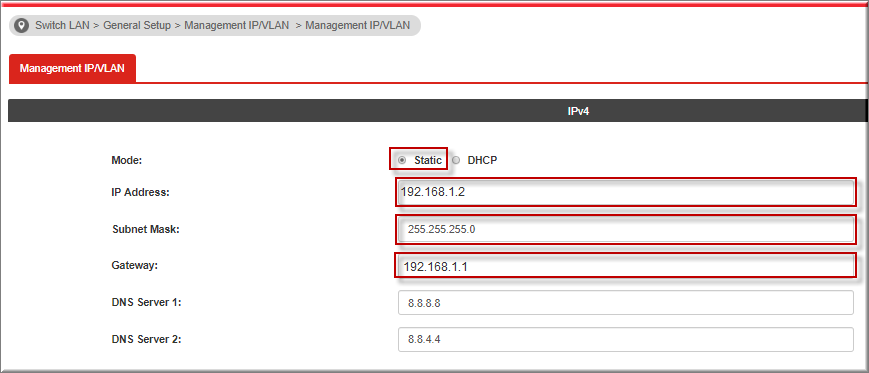
Văn phòng TPHCM: (028) 3925 3789
Chi nhánh miền Bắc: (024) 3781 5089
Chi nhánh miền Trung: (0236) 367 9515







